
Como jugador experimentado con décadas de experiencia en mi haber y una biblioteca de juegos que podría rivalizar con el Louvre, debo decir que Silent Hill 2 Remake es una obra maestra absoluta. Los gráficos son impresionantes, la atmósfera es escalofriante y es un testimonio de lo que Unreal Engine 5 puede lograr. Sin embargo, siendo un veterano, mi equipo ya no es exactamente un polluelo de primavera, y me encontré luchando por mantener una velocidad de fotogramas constante.
Silent Hill 2 Remake de 2024, una impresionante obra maestra visual impulsada por Unreal Engine 5, se encuentra entre los juegos visualmente más impresionantes del año. Sin embargo, su naturaleza intensiva en gráficos puede requerir que los jugadores empleen tecnología mejorada para un juego fluido. El título también cuenta con DLSS de NVIDIA, considerado de primera categoría pero no exento de defectos. Específicamente, la implementación de DLSS en Silent Hill 2 presenta algunos problemas de «efecto fantasma». Aquí hay una guía para minimizar estos problemas.
Reducir el efecto fantasma DLSS en Silent Hill 2 Remake
Para minimizar los efectos fantasma que se ven en Silent Hill 2 Remake mientras se utiliza DLSS, considere actualizar manualmente la DLL DLSS a la versión 3.7.
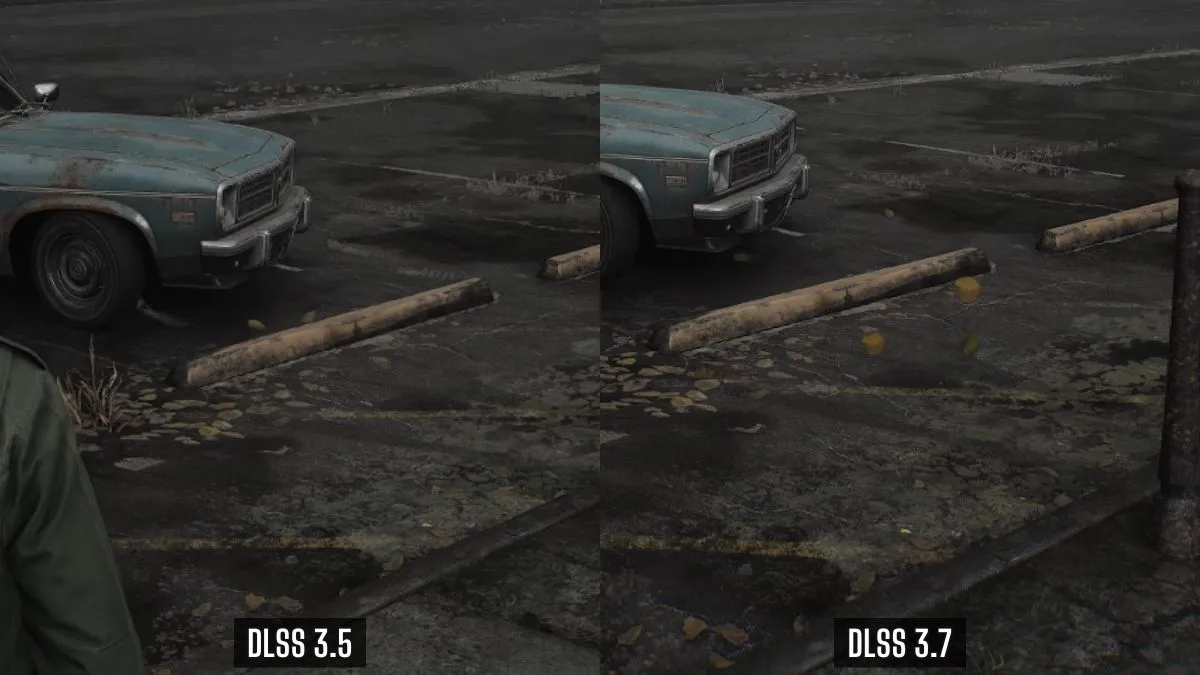
En la comparación que se muestra, notará que las hojas en movimiento suelen dejar una llamativa raya blanca, pero esto apenas es evidente en el caso 3.7 y las hojas parecen más distintas. Este patrón también es válido para otros objetos en movimiento continuo. Parece resolverse en gran medida con la actualización DLSS más reciente.
Así es como puedes actualizar la versión DLSS para Silent Hill 2 Remake:
- Primero, dirígete a TechPowerUp y descarga la última versión de DLSS (3.7.20 al momento de escribir este artículo).
- Después de eso, extraiga el archivo zip descargado en la siguiente ubicación donde está instalado Silent Hill 2 Remake:
\SILENT HILL 2\SHProto\Plugins\DLSS\Binaries\ThirdParty\Win64
- Reemplace el archivo DLSS dll existente con el nuevo
Esto es lo que debes saber: A partir de ahora, cuando vuelvas a jugar a Silent Hill 2, se utilizará automáticamente la última versión de DLSS 3.7 en lugar de la anterior. Si desea realizar ajustes en configuraciones DLSS específicas, puede usar DLSSTweaks para eso. Sin embargo, cambiar la versión DLSS debería ser suficiente para la mayoría de los usuarios.
Como jugador, diría: «Para volver a una versión anterior de DLSS, obtenga DLSS 3.5.10 de TechPowerUp. Esperamos que los desarrolladores eventualmente actualicen nuestro juego con la última versión y sigan perfeccionando su colaboración con NVIDIA para mejorar aún más». implementación.
Como jugador dedicado que se sumerge en Silent Hill 2 Remake, recomendaría mejorar la experiencia visual desactivando el efecto de aberración cromática. Además, sería genial desbloquear la velocidad de fotogramas para las escenas, lo que permitiría una experiencia de juego más fluida e inmersiva a una velocidad de fotogramas superior a 30 FPS.
- 10 películas de terror psicológico para ver antes de Smile 2
- Ellie de Below Deck Med no es elegida para ayudar con la propuesta del capitán Sandy
- Aaron Taylor-Johnson, de 34 años, y su esposa Sam, de 57, se toman del brazo mientras salen durante la PFW después de compartir impresionantes fotografías de la playa en una escapada romántica.
- La leyenda de Brookside, Louis Emerick, ataca a los críticos de las estrellas de telenovelas e insiste en que todavía existe un «estigma» contra los actores «subestimados» en los dramas televisivos continuos.
- Warhammer 40K Rogue Trader: Void Shadows DLC – Una penumbra sangrienta
- Kate Moss luce elegante con una blusa negra y jeans ajustados cuando ella y su hija Lila llegan a su hotel de París antes de la Semana de la Moda.
- Star Wars: 10 detalles que respaldan la teoría de Darth Jar Jar
- Departamento de Policía de Chicago. Showrunner da pistas sobre lo que sigue para Burgess y Ruzek en la temporada 12
- Por qué las temporadas de 8 episodios son perfectas para la televisión, explica el cocreador del miércoles Alfred Gough
- Cómo iniciar el DLC The Dark Horizon en Remnant 2
2024-10-07 23:21
